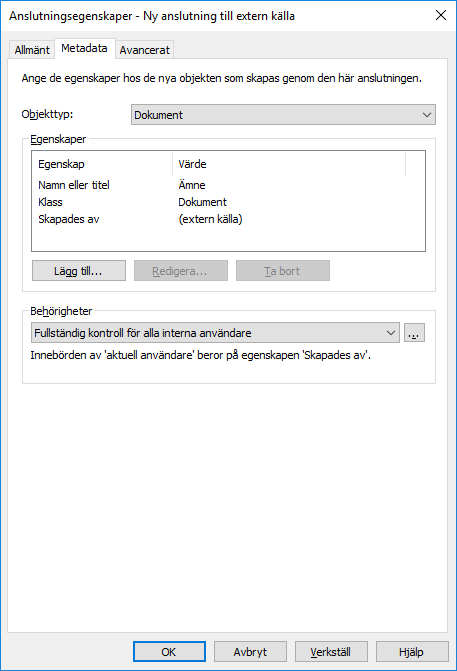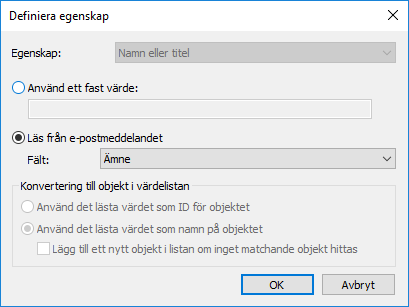E-postkällor
M-Files ger möjlighet att spara, hantera och dela viktig e-post på ett kontrollerat sätt. Meddelandena kan överföras direkt och automatiskt från e-postservern till valvet.
Exempelvis kan meddelanden och bilagor som skickas till företagets gemensamma e-postinkorg överföras direkt till ett dokumentvalv. I dokumentvalvet kan importerade meddelanden hanteras på ett kontrollerat sätt via exempelvis arbetsflödesfunktioner. Exempelanvändarfall inkluderar ett centraliserat och kontrollerat sätt att hantera ordrar och en systematisk metod för att arkivera skickade offerter. Viktig information kan därmed hanteras i M-Files så att den inte glöms bort och försvinner i e-postinkorgarna.
Företaget kanske också vill spara viktig sänd e-post i M-Files. Sådana viktiga meddelanden skulle till exempel kunna vara förslag och orderbekräftelser. Företaget kan använda ett särskilt e-postkonto för arkivering till vilket M-Files är anslutet. Från den inkorgen importerar M-Files all e-post i dokumentvalvet och raderar sedan dessa meddelanden från e-postservern. Viktiga sända meddelanden kan arkiveras i M-Files genom att skicka meddelandet till arkivkorgen via fälten Cc eller Bcc. Det går att undvika skräppost genom att ställa in att e-postkontot endast godkänner post från interna användare.
Skapa en ny anslutning till en e-postkälla
Gör följande steg för att skapa en ny anslutning till en e-postkälla:
Definiera automatiska metadata för en e-postkälla
Du kan definiera automatiska metadata för nya objekt som skapats från en extern e-postkälla. Du kan använda fasta egenskapsvärden eller extrahera egenskapsvärden från de importerade e-postmeddelandena.
Gör följande för att definiera automatiska metadata för objekt som skapats från en extern e-postkälla: